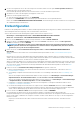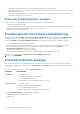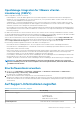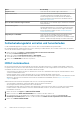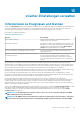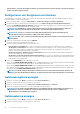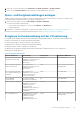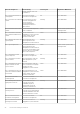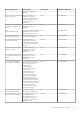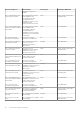Users Guide
• Systemprofil erstellen: Hier können Sie Baseline-Hardwarekonfigurationen für Hosts definieren.
• Clusterprofil erstellen: Um eine erfolgreiche Baseline zu erstellen, wählen Sie Cluster aus und ordnen Sie Firmware, Treiber und
Hardwarekonfigurationen zu.
• Die in einem PowerEdge MX-Gehäuse mit einem deaktivierten iDRAC IPv4 vorhandenen Hosts müssen über ein Gehäuse-
Anmeldeinformationsprofil verwaltet werden.
Status der Erstkonfiguration anzeigen
Auf der Seite „Assistent für die Erstkonfiguration“ können Sie die folgenden Aufgaben ausführen:
• Status der Erstkonfiguration anzeigen
Der erste Konfigurationsstatus wird nur dann als abgeschlossen angezeigt, wenn alle vCenter mit Host-Anmeldeinformationen-Profil,
Ereignissen und Alarmen, Bestandsaufnahme und Service-Jobs konfiguriert sind.
• Assistent für die Erstkonfiguration starten
Einstellungen für die Firmware-Aktualisierung
Wenn Sie das Kontrollkästchen iDRAC Jobs löschen und iDRAC zurücksetzen aktivieren, werden alle in der Job-Warteschlange
vorhandenen iDRAC-Jobs gelöscht, gefolgt von der iDRAC-Zurücksetzung vor der Aktualisierung der Firmware auf dem Host.
Die Einstellung iDRAC-Jobs löschen und iDRAC zurücksetzen wird bei der Durchführung folgender Vorgänge verwendet:
• Firmware-Aktualisierung unter Verwendung von OMIVV
Diese Einstellung kann während der Aktualisierung der Firmware unter Verwendung von OMIVV überschrieben werden. Das
Überschreiben der Einstellung hat jedoch keine Auswirkungen auf die Einstellungen, die auf der Seite Firmware-
Aktualisierungseinstellungen vorgenommen werden.
• Firmware-Korrektur mithilfe von vSphere Lifecycle Manager
Diese Einstellung kann nicht überschrieben werden, während Firmware-Korrekturen durchgeführt werden.
1. Aktivieren Sie das Kontrollkästchen iDRAC Jobs löschen und iDRAC zurücksetzen.
2. Klicken Sie auf ANWENDEN.
Lizenzinformationen anzeigen
Beim Installieren der OMIVV-Lizenz wird die Anzahl der unterstützten Hosts und vCenter Server in dieser Registerkarte angezeigt.
Um eine Softwarelizenz zu kaufen, klicken Sie neben Softwarelizenz auf Lizenz kaufen. Weitere Informationen finden Sie unter Eine
Softwarelizenz erwerben.
Die folgenden Informationen werden auf der Seite Lizenzierung angezeigt:
Lizenztyp
Beschreibung
Hostlizenzen
• Verfügbare Lizenzen
Zeigt die Anzahl der verfügbaren Lizenzen an
• In Verwendung befindliche Lizenzen
Zeigt die Anzahl der in Verwendung befindlichen Lizenzen an
vCenter-Lizenzen
• Verfügbare Lizenzen
Zeigt die Anzahl der verfügbaren Lizenzen an
• In Verwendung befindliche Lizenzen
Zeigt die Anzahl der in Verwendung befindlichen Lizenzen an
Im Abschnitt Lizenzverwaltung werden folgende Links angezeigt:
• Produktlizenzierungsportal (Digital Locker)
• Admin-Konsole
82
OMIVV-Geräteeinstellungen verwalten